С Windows 10 появилась новая концепция хранения информации на жестких дисках, являющаяся частью интерфейса EFI, который пришел на замену устаревшему BIOS. EFI применяет GPT там, где BIOS использует MBR. Новая таблица разделов обладает рядом преимуществ перед старой. Рассмотрим их, а также способы конвертирования MBR в GPT без потери данных.
Когда и зачем надо?
GPT – современный стандарт, определяющий структуру разделов на физических и логических дисках, использующий для этого глобальные идентификаторы GUID. Потихоньку он вытесняет морально устаревшую MBR по следующим причинам:
- умеет работать с более чем 4 накопителями;
- поддерживает разделы объемом более 2 ТБ – видит тома объемом до ~1*103 ТБ;
- допускает наличие неограниченного числа разделов (Windows распознает не более 128);
- резервирует загрузочные данные;
- сохраняет CRC для проверки целостности информации с возможностью её восстановления.
Как видно, для обычного пользователя основные преимущества GPT не критичны: что с GPT, что с MBR он будет чувствовать себя уверенно. Для любителей новшества приведём пару способов конвертирования форматов хранения таблиц.
Особенности и ограничения перехода
Для ноутбуков и компьютеров, на материнских платах которых используется интерфейс BIOS, а не UEFI, переход на GPT не целесообразен – Windows не сможет запуститься с такого раздела. Второе ограничение – 32-битная операционная система, на GPT-раздел не установится. Использование загрузчика нескольких операционных систем – такие загрузчики не распознают GPT-разделы.
Способы конвертирования
Рассмотрим несколько безопасных методов перехода на новый стандарт. Риск потери личных файлов есть всегда, а потому при возможности сделайте резервную копию ценных данных, которые нельзя скачать с интернета!
MBR2GPT
Утилита MBR2GPT появилась в Windows 10 с пакетом обновлений 1703. Она умеет конвертировать таблицы разделов из среды восстановления, с экрана установки операционной системы и даже из-под работающей Десятки.
Среда восстановления
Метод актуален, когда в процессе переустановки ОС появляется ошибка, сообщающая о том, что инсталляция на диск невозможна, на нём размещена таблица MBR-разделов.
- Загрузитесь из загрузочной флешки.
- На экране выбора тома для инсталляции Windows зажмите Shift + F10.
- Выполните «mbr2gpt /validate» для проведения валидации. Если она прошла успешно (появилось сообщение «Validation completed successfully»), переходите к 5-му шагу.
- Попробуйте выполнить mbr2gpt /disk:0 /validate.
- Введите следующий код
mbr2gpt /convert в первом случае;
mbr2gpt /disk:0 /convert во втором.
и нажмите Enter.
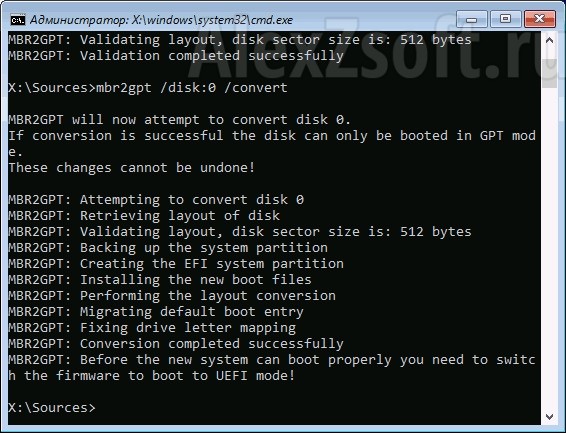
Для продвинутых пользователей есть иной вариант команды:
mbr2gpt.exe /disk:0 /validate /Logs:C:\logs /allowFullOS, где аргумент:
- /validate – проверит раздел на совместимость с GPT;
- /convert – преобразует таблицу в случае успешной валидации;
- /disk: — указывается номер тома после двоеточия;
- /logs: — задаётся путь к логам, если не указать, хранятся в %windir% в файлах setuperr.log, diagerr.xml, setupact.log, diagwrn.xml;
- /allowFullOS – утилита выполняется в среде Windows, а не Windows PE.
Закройте командную строку и перезагрузите компьютер. В результате появится новый EFI-раздел. Зайдите в UEFI и перенастройте ПК на загрузку в режиме UEFI (Pure UEFI) или Secure Boot.
Проверить режим загрузки можете через утилиты msinfo32.exe (выполните одноимённую команду в поисковой строке) – строка «BIOS Mode» или «Режим загрузки BIOS».
Управление дисками
Встроенный в ОС инструмент для работы с дисками и разделами, также позволяющий преобразовывать разделы.
- Выполните diskmgmt.msc в поисковой строке.
- Через контекстное меню нужного логического тома вызовите «Преобразовать в GPT диск».
- Подтвердите выполнение операции.
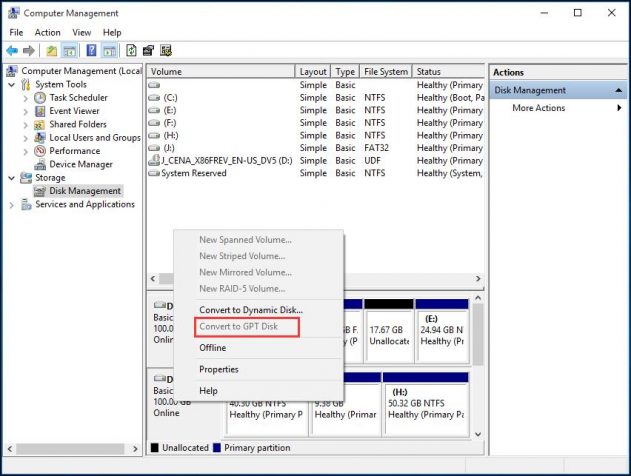
Gptgen
Консольная утилита, предотвращающая потерю файлов.
- Скачайте и распакуйте утилиту. https://sourceforge.net/projects/gptgen/
- Запустите её с правами администратора через контекстное меню.
- Выполните следующие команды;
diskpart;
list disk.
В строке с первым томом Disk 1 значение столбца GPT должно быть пустым.
- Для преобразования введите gptgen.exe -w \\. \\ Physicaldrive0 и жмите Enter.
- Подтвердите выполнение операции кнопкой «Y».
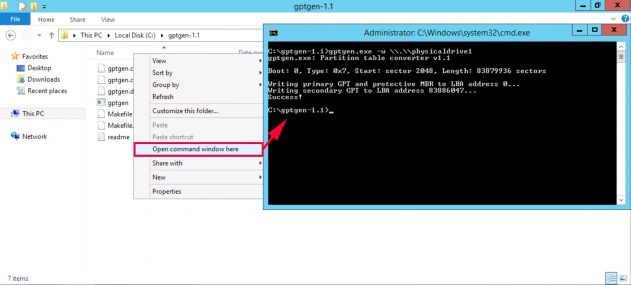
Сторонние решения
Программ для преобразования MBR в GPT очень много, рассмотрим парочку из них.
AOMEI Partition Assistant
Бесплатная утилита для работы с HDD (скачивайте версию 6.6, в 7-й и более новых опция конвертирования разделов стала платной https://ocomp.info/goto/https://www.aomeitech.com/aomei-partition-assistant.html).
- Через контекстное меню целевого тома вызовите «Преобразовать в GPT диск».
- Подтвердите выполнение операции.
- В панели инструментов под главным меню кликните «Применить» для запуска всех запланированных задач.
- Кликните «Перейти», а после завершения преобразования – «Перезагрузить сейчас».
Для конвертирования тома, из которого сейчас загружена операционная система, нужно создать загрузочную флешку с утилитой. Для этого воспользуйтесь инструментом «Сделать загрузочный CD-мастер» из пункта меню «Мастер». Перед этим нужно вставить флешку, куда будет записан загрузчик и файлы приложения.
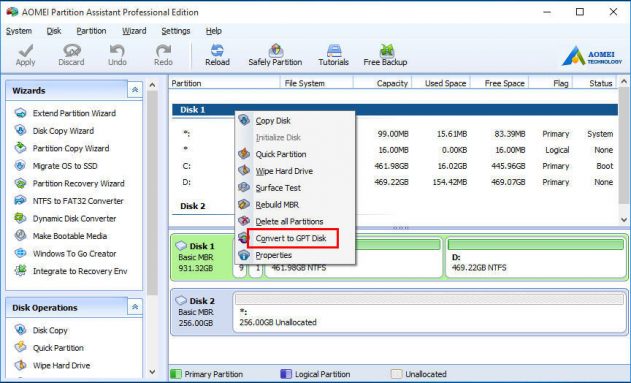
EaseUS Partition
- Загрузите пробную редакцию утилиты https://www.easeus.com/partition-manager/.
- Кликните правой клавишей по тому и выберите «Преобразовать MBR в GPT».
- В панели инструментов под главным меню щёлкните «Применить».
- Подтвердите задуманное и дожидайтесь завершения операции.
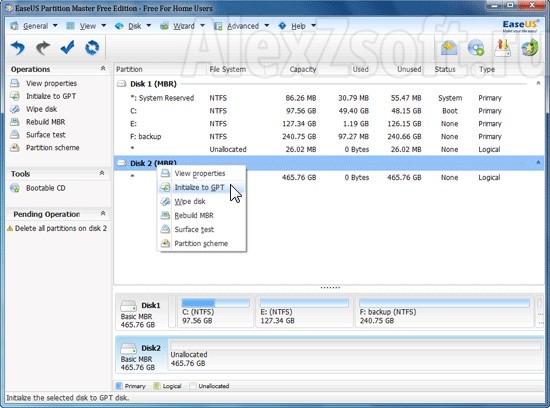
Работа с аналогичными приложениями почти ничем не отличается.










